한화투자증권 MTS 지문인증 등록 및 사용 방법
요즘 저는 이용중인 모든 증권사 앱에 빠른 로그인을 위해서 지문인증 등록을 해주고 있습니다. 한번 테스트겸 삼성증권부터 우선 지문을 등록해서 이용을 해보았는데 정말 신세계이더군요. 다른 증권사 앱을 로그인할 때마다 공동인증서 비밀번호를 입력해야했는데 정말 답답했습니다. 그래서 오늘은 한화투자증권 MTS 지문인증 등록 후 사용하는 방법을 알려드리려고 합니다.
참고로 저는 요새 한화투자증권을 아주 좋게 보고 있는데 STEPS 앱에 이어서 증권플러스 연동까지 지원해준데다가 2022년이 되고나서는 UI가 대대적으로 개편되었더군요. 디자인도 훌륭하고 기존 MTS에서는 볼 수 없는 기능들까지 추가되었는데 사용자 입장에서는 아주 만족스럽습니다. 이런 변화의 흐름에 추가적으로 한화투자증권을 더 편리하게 사용하기 위해서 바로 지문인증을 등록해주도록 하겠습니다.
한화투자증권 MTS 지문인증 등록하는 방법

1. 한화투자증권 SmartM MTS 어플을 실행합니다.
2. 메뉴를 클릭합니다.
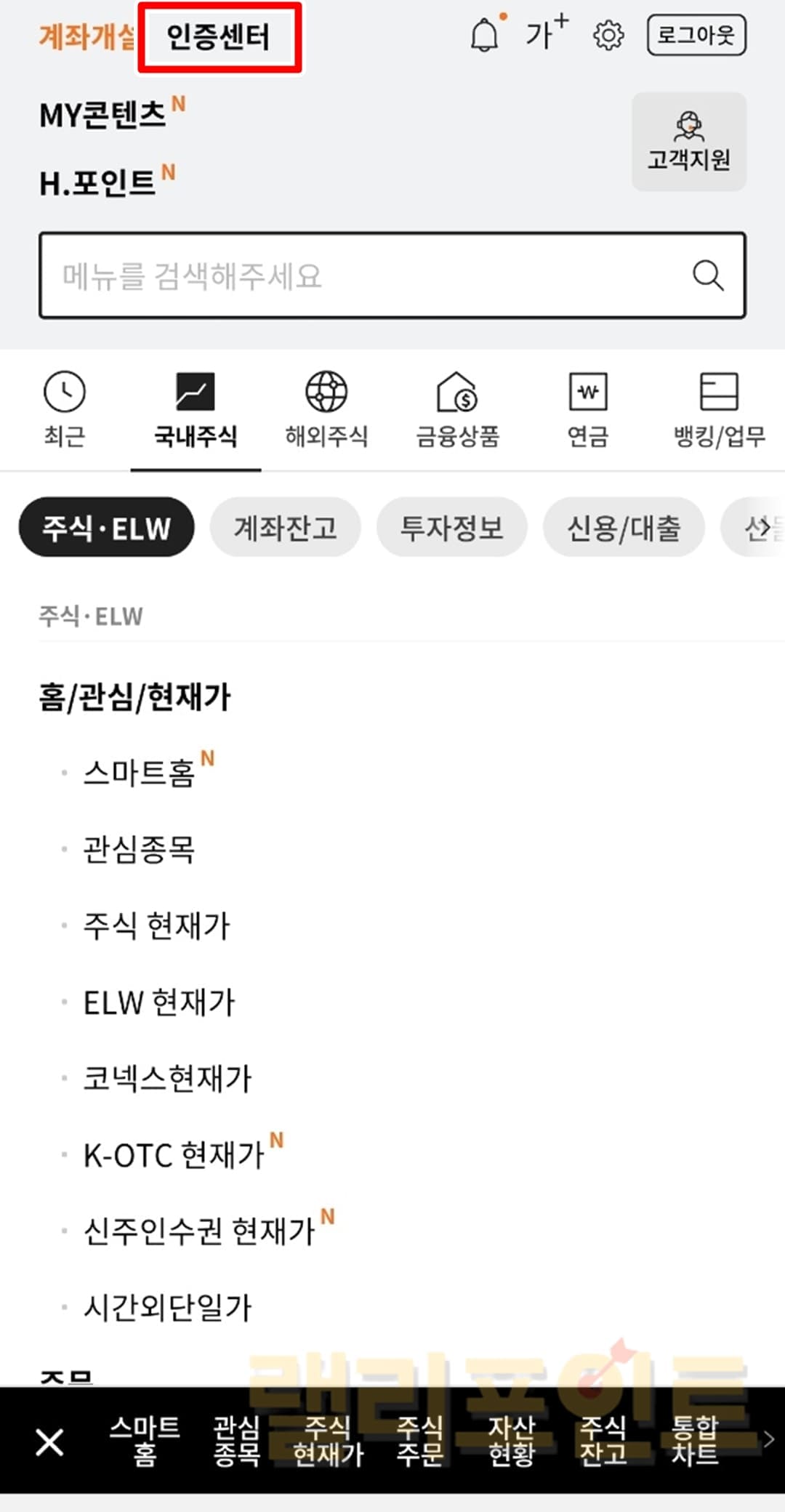
3. 상단 인증센터를 누릅니다.

4. 간편인증(바이오, 비밀번호)를 선택합니다.

5. 간편 인증 등록/재등록을 클릭합니다.
여기서 바로 바이오 인증 등록을 누르면 간편인증 등록부터 진행하라는 안내 메시지를 확인할 수 있습니다. 그러니 간편인증 후 바이오 인증으로 지문을 등록하시면 됩니다.

6. 간편인증 등록 약관동의에 확인을 누릅니다.

7. 주민등록번호 기입 후 본인인증 방법을 선택합니다.
8. 온라인거래서비스 약관에 동의합니다.
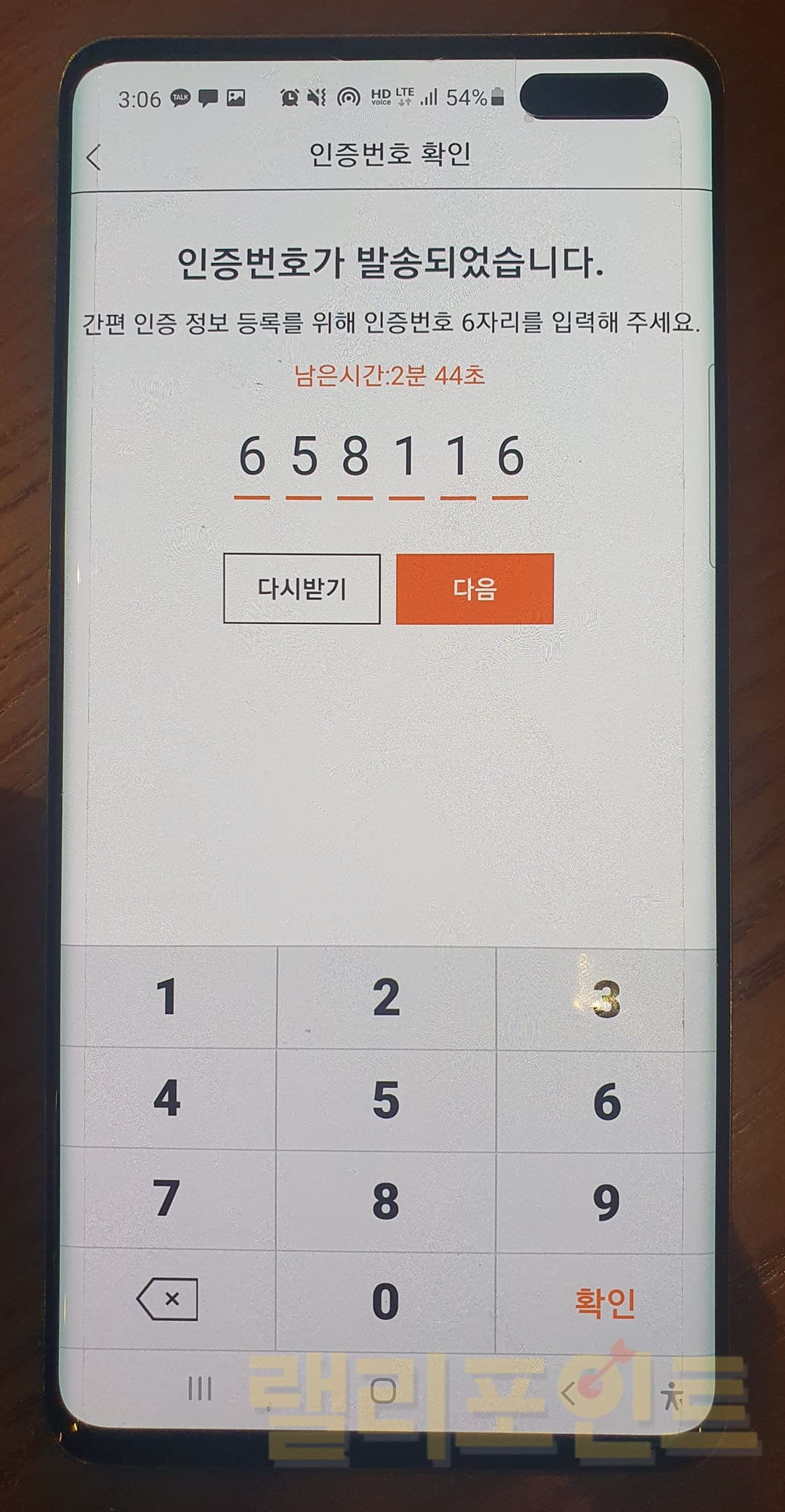
9. 인증문자에 있는 인증번호를 기입합니다.

10. 간편 비밀번호 6자리를 설정합니다.

11. 간편인증 비밀번호가 등록되었습니다.
12. 바이오 인증 바로 등록을 클릭합니다.

13. 스마트폰에 등록된 지문으로 인증합니다.

14. 한화투자증권 지문인증 등록이 완료되었습니다.
이제 지문으로 로그인 및 매매가 가능한지 확인해보겠습니다.

- 한화투자증권 앱을 실행하고 주문이나 주식잔고를 누르면 본인 지문 인증 화면이 바로 뜹니다. 지문을 인증해보세요.

- 공동인증서 비밀번호 및 간편 비밀번호 입력없이도 곧바로 주식 주문과 주식잔고 확인이 가능해집니다.
이렇게 오늘은 한화투자증권 지문인증 후 사용에 대해서 알아보았습니다. 한화투자증권뿐만 아니라 시중 증권사의 모든 MTS 앱에서는 지문인증 로그인이 가능하니 다른 증권사 앱들도 모두 등록해보세요.





